이 모달리스 대화상자는 디스플레이 패널에 있는 대부분의 기능을 포함합니다. 장면에서 작업하는 동안 플로터 표시를 계속 열어 놓을 수 있어 디스플레이 패널을 사용하지 않아도 뷰포트 표시 설정을 더 쉽게 조정할 수 있습니다.
인터페이스
플로터 표시에는 숨기기/고정 및 오브젝트 수준의 두 가지 패널이 있습니다.
숨기기/고정 패널
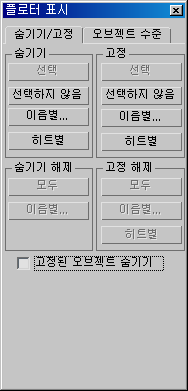
숨기기 그룹
- 선택
- 선택된 오브젝트를 숨깁니다.
- 선택하지 않음
- 선택된 오브젝트를 제외하고 보이는 모든 오브젝트를 숨깁니다. 이 기능을 사용하여 작업 중인 한 오브젝트를 제외한 모든 오브젝트를 숨길 수 있습니다.
- 이름별
- 숨길 오브젝트를 이름별로 선택합니다.
- 히트별
- 뷰포트에서 클릭한 모든 오브젝트를 숨깁니다. Ctrl 키를 누른 채 오브젝트를 선택하면 해당 오브젝트와 모든 하위가 숨겨집니다. 히트별 숨기기 모드를 종료하려면 마우스 오른쪽 버튼을 클릭하고 Esc 키를 누르거나 다른 기능을 선택합니다. 장면의 모든 오브젝트를 숨기면 이 모드는 자동으로 해제됩니다.
숨기기 해제 그룹
- 모두
- 숨겨진 모든 오브젝트가 숨김 해제됩니다. 숨기기 해제 버튼은 하나 이상의 오브젝트를 지정하여 숨긴 경우에만 사용 가능합니다. 범주별로 숨긴 오브젝트를 숨김 해제하지 않습니다.
- 이름별
- 리스트에서 선택한 오브젝트를 숨김 해제할 수 있는 대화상자를 표시합니다.
주: 숨겨진 레이어의 오브젝트는 숨김 해제할 수 없습니다. 숨겨진 레이어에 있는 오브젝트를 선택한 경우 해당 오브젝트의 레이어를 숨김 해제하라는 메시지가 표시됩니다.
고정 그룹
- 선택
- 선택한 오브젝트를 고정하여 뷰포트에서 이동할 수 없도록 합니다.
- 선택하지 않음
- 선택한 오브젝트 이외에 표시된 모든 오브젝트를 고정합니다. 이 옵션을 사용하여 작업 중인 오브젝트 이외에 모든 오브젝트를 신속하게 고정합니다.
- 이름별
- 고정할 오브젝트를 이름별로 선택합니다.
- 히트별
- 뷰포트에서 클릭한 모든 오브젝트를 고정합니다. Ctrl 키를 누른 채 오브젝트를 선택하면 해당 오브젝트와 모든 하위 오브젝트가 고정됩니다. 히트별 고정 모드를 종료하려면 마우스 오른쪽 버튼으로 클릭하고 Esc를 누르거나 다른 기능을 선택합니다. 장면의 모든 오브젝트를 고정하는 경우에는 이 모드가 자동으로 해제됩니다.
고정 해제 그룹
- 모두
- 고정된 모든 오브젝트를 고정 해제합니다.
- 이름별
- 리스트에서 선택한 오브젝트를 고정 해제할 수 있는 대화상자를 표시합니다.
- 히트별
- 뷰포트에서 클릭한 모든 오브젝트를 고정 해제합니다. Ctrl 키를 누른 채 오브젝트를 선택하면 해당 오브젝트와 모든 하위 오브젝트가 고정 해제됩니다.
주: 고정된 레이어의 오브젝트는 고정 해제할 수 없습니다. 고정된 레이어에 있는 오브젝트를 선택한 경우 해당 오브젝트의 레이어를 고정 해제하라는 메시지가 표시됩니다.
- 고정된 오브젝트 숨기기
- 고정된 오브젝트의 표시를 실행/해제하는 토글입니다. 오브젝트를 숨기기 위해 고정 취소할 필요는 없습니다. 대신 고정된 오브젝트 숨기기를 사용하여 한 번에 고정된 오브젝트를 숨기거나 숨김 해제할 수 있습니다.
오브젝트 수준 패널
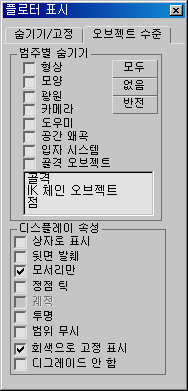
범주별 숨기기 그룹
오브젝트의 표시를 범주(오브젝트, 카메라, 라이트 등)별로 토글합니다. 해당 범주의 오브젝트를 숨기려면 확인란을 선택합니다. 모두, 없음 및 반전 버튼을 사용하여 확인란의 설정을 변경합니다.
주: 이러한 기능은 디스플레이 패널에서도 사용할 수 있습니다.
디스플레이 특성 그룹
선택한 오브젝트의 표시를 변경하는 컨트롤을 제공합니다.
- 상자로 표시
- 3D 오브젝트, 2D 모양 및 파티클 시스템을 비롯한 선택한 오브젝트의 표시를 경계 상자로 토글합니다. 기하학적으로 가장 덜 복잡합니다.
파티클 시스템은 어댑티브 디그라데이션이 적용될 때 경계 상자로 표시됩니다. 파티클 시스템은 근본적으로 표준 평면에 존재하므로 경계 상자는 항상 표준 평면과 평행합니다.
- 뒷면 발췌
- 면의 표시를 뷰에서 떨어진 법선 포인팅으로 토글합니다. 선택하면 와이어프레임을 통해 뒷면까지 볼 수 있습니다.
- 가장자리만
- 숨겨진 가장자리 및 다각형의 대각선 표시를 토글합니다. 설정하면 외부 모서리만 표시됩니다. 해제되어 있으면 모든 메시 형상이 나타납니다. 와이어프레임 뷰포트 표시 모드 및 모서리 면이 설정된 다른 모드에 적용됩니다.
- 정점 틱
- 선택한 형상의 정점을 틱 표시로 나타냅니다.
현재 선택 사항에 표시된 틱 표시가 없으면 확인란이 선택 해제된 것입니다. 현재 선택 사항의 일부 정점에 틱 표시가 표시되면 확인란에 회색 X가 포함됩니다. 현재 선택 사항의 모든 정점에 틱 표시가 표시되면 확인란에 검정색 X가 포함됩니다.
- 궤적
- 3ds Max 내 위치에 관계없이 궤적을 표시할 수 있도록 선택한 오브젝트에 대해 궤적 표시를 토글합니다.
- 투명
- 오브젝트나 선택을 뷰포트에서 반투명으로 설정합니다. 이 설정은 렌더링에는 효과가 없지만, 이 설정을 통해 복잡한 장면에서 오브젝트 뒤 또는 안에 있는 오브젝트를 쉽게 볼 수 있고 특히 투명 오브젝트 뒤에 또는 안에 있는 오브젝트의 위치를 조정할 수 있습니다. 안에 뼈가 있는 캐릭터처럼 오브젝트 안쪽을 볼 필요가 있을 때 이 옵션을 사용합니다. 기본적으로 해제되어 있습니다.
사용자 정의
 사용자 인터페이스 사용자 정의 대화상자의 색상 패널을 사용하여 투명한 오브젝트의 색상을 사용자 정의할 수 있습니다. 요소 리스트에서 형상을 선택한 다음 투명을 선택합니다.
사용자 인터페이스 사용자 정의 대화상자의 색상 패널을 사용하여 투명한 오브젝트의 색상을 사용자 정의할 수 있습니다. 요소 리스트에서 형상을 선택한 다음 투명을 선택합니다.
키보드 바로 가기(기본값): Alt+X
- 범위 무시
- 오브젝트가 범위 확대/축소 작업에서 제외될 수 있도록 합니다. 범위 확대/축소를 수행할 때 사용하지 않으려는 라이트나 기타 원거리 오브젝트가 있는 경우 이 옵션을 선택합니다.
- 회색으로 고정 표시
- 켜져 있으면 오브젝트를 고정하면 뷰포트에서 해당 오브젝트가 회색으로 바뀝니다. 해제되어 있으면 오브젝트가 고정된 경우라도 뷰포트에 해당 오브젝트가 원래 색상 또는 텍스처로 표시됩니다. 기본적으로 설정되어 있습니다.
- 디그레이드 안 함
-
켜져 있으면 오브젝트가 어댑티브 디그라데이션을 따르지 않습니다.